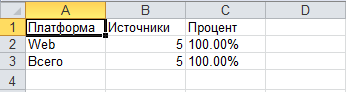Выгрузка XLS-файла со статистикой
Расширенная информация о мероприятии доступна для ознакомления на странице с мероприятием в личном кабинете. Выгрузку можно сделать в форматах .PDF и .XLS на странице завершенного мероприятия или в одноименном разделе.
Скачать статистику со страницы завершенного вебинара
Зайдите на платформу и откройте нужное мероприятие в календаре или ленте
На странице завершенного события нажмите на значок xls в разделе "Скачать статистику":
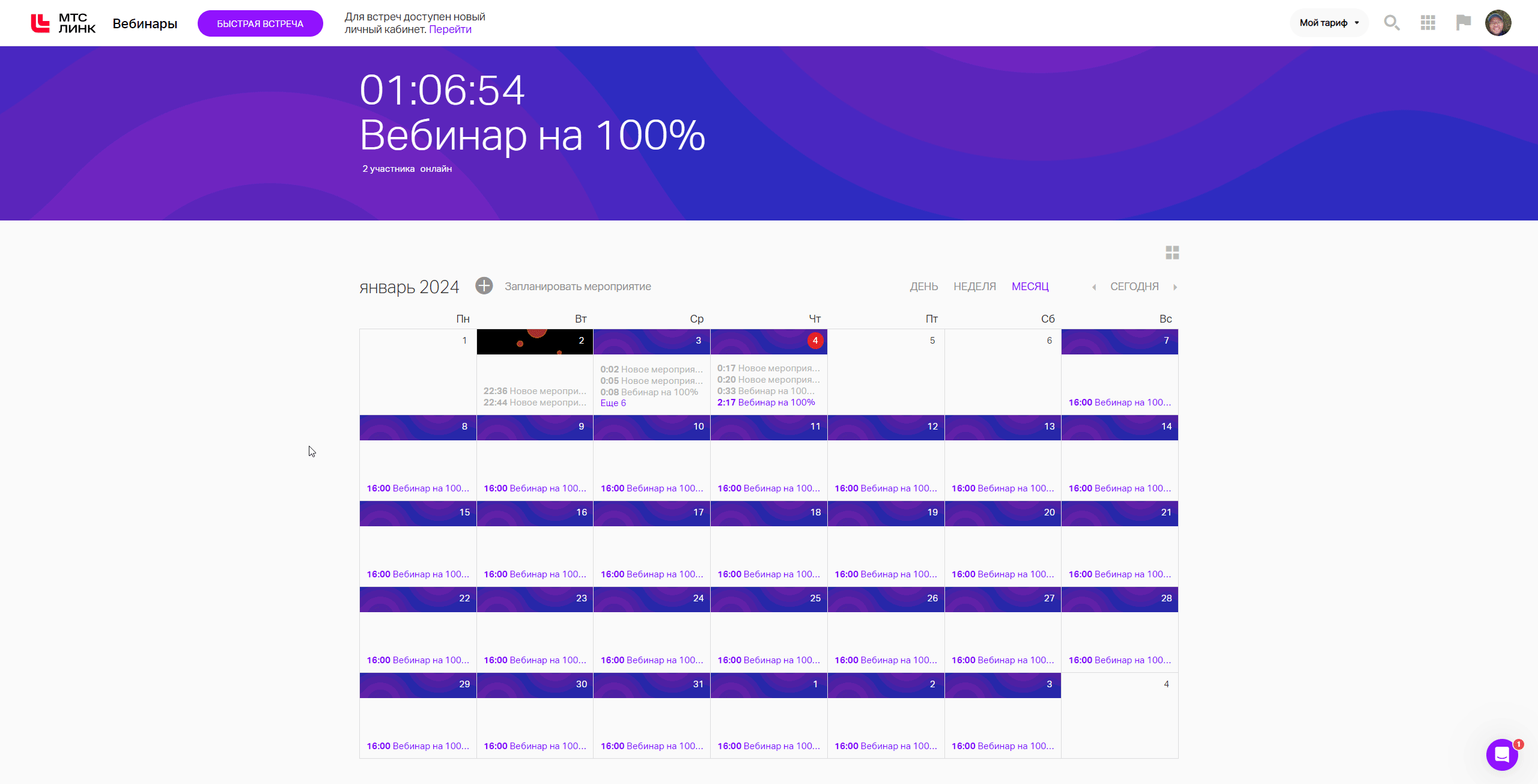
Скачать статистику конкретного мероприятия
Зайдите в раздел "Статистика"
В настройках выберите нужный период и название мероприятия, чтобы отфильтровать загружаемые данные
Внизу слева нажмите на значок xls в разделе "Скачать статистику":
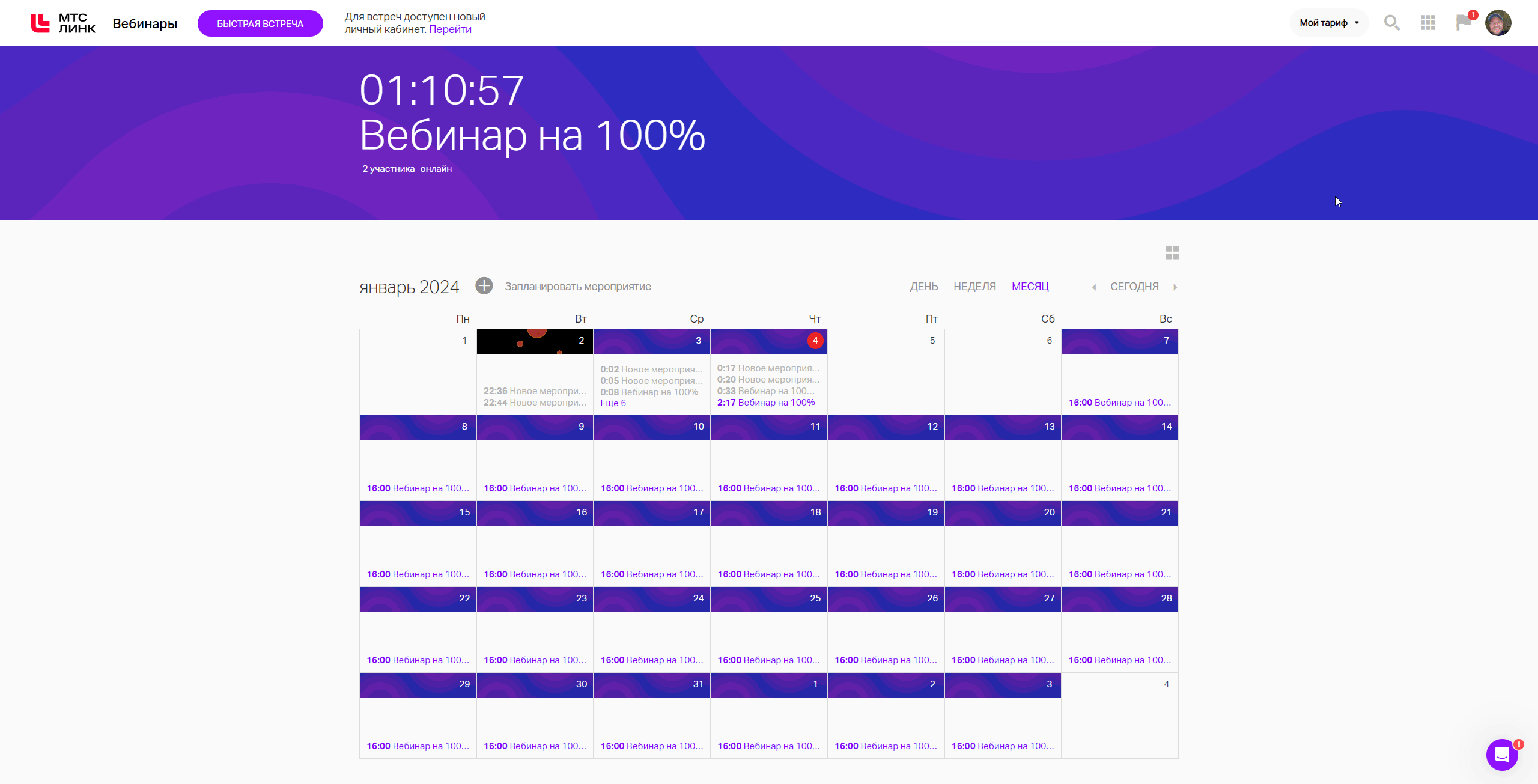
Вкладка "Участники"
Содержит основную и всеобъемлющую информацию по участникам выбранных онлайн-мероприятий за указанный период. Поля содержат:
Регистрационные данные (имя, фамилия, email, другие дополнительные поля). Для вебинара с открытым входом в поле email будет отображаться "гость" для участников, которые вошли не по приглашению.
Имя в чате. Имя, которое участник вводит при входе на вебинар. Может отличаться от Фамилии и Имени и это нормально.
Роль. Администратор, ведущий или участник. Более подробно о ролях в статье.
Статус оплаты.* Если вебинар платный и участник оплатил, то будет пометка об этом. В остальных случаях поле будет пустое.
Статус регистрации. Показывает текущий статус участника: приглашен (выслано письмо-приглашение на почту), зарегистрирован по приглашению (перешел из письма и прошел все этапы регистрации) или зарегистрирован самостоятельно (зарегистрировался по прямой ссылке на вебинар).
Дата регистрации. Есть только у тех участников, которые проходили регистрацию на мероприятие.
Дата приглашения. Есть только у тех участников, которым делали рассылку приглашений. Подробнее о рассылке приглашений через наш сервис.
Источники. Содержат информацию о том сайте, с которого участник перешел по ссылке на вебинар.
UTM-метки. Содержит информацию о UTM-метках, с которых участники переходили на страницу вебинара.
Платформа. С какого устройства участник просматривал вебинар: Web (компьютер/ноутбук), iOS, или Android.
Вебинар. Название мероприятия.
Дата проведения. Время и дата проведения мероприятия.
Страна и Город. Данные о подключении участника.
IP-адрес. Показывает последний IP адрес устройства, с которого был выполнен вход на мероприятие.
Время входа и Выхода. Фактическая дата и время подключения и отключения участника. На странице "Участники" XLS-файла будет указано время первого входа и последнего выхода. А на странице "Сеансы входов" Время входа и выхода каждого из новых подключений этого участника.
Присутствие относительно длительности мероприятия, чч:мм:сс и %. Общая продолжительность присутствия участника. Суммируется все время каждого из его подключений.
Кол-во сообщений и Процент от общего кол-ва сообщений. Общее число сообщений, написанных участником и % от общего количества. Вне зависимости от содержания этого сообщения
Кол-во вопросов и Процент от общего кол-ва вопросов. Общее число вопросов в одноименной вкладке, написанных участником и % от общего количества.
Нажатий на "Огонек". Количество кликов по значку "Огонь". Подробнее про то, как его использовать
Фактическая активность. Время, которое участник был в вебинаре и не переключался на другие программы или вкладки и не выключал звук ведущим. Считается только при наличии модуля "Вовлечение". Подробнее
Рейтинг участника. Считается как совокупность всех действий участника.
Складывается из:
- количества сообщений в чате, которые он написал;
- количества вопросов, которые он задал;
- количества огоньков, которые он нажал;
- времени его присутствия на вебинаре, %;
- времени его активного присутствия на вебинаре, %.Дополнительное соглашение - содержит данные о принятии дополнительных соглашений, добавленных в разделе Брендирование.
Подробнее о том, что такое дополнительное соглашение.Процент присутствия от активного времени ведущих - показывает совпало ли время нахождения на мероприятии участника и спикера. На цифрах. Мероприятие длилось 2 часа, спикер был в эфире 1 час, участник застал только последние 30 минут выступления и пробыл в мероприятии до его завершения час. Процент присутствия для такого участника составит 50%
Активное время ведущих % - рассчитывается, как отношение активного времени ведущих к общей продолжительности вебинара. Активное время в - период между первым выходом в эфир и последней секундой нахождения в эфире.
*Поле доступно только клиентам, с подключенной опцией Платные вебинары. Подробнее про платные вебинары
Вкладка "Сеансы входов"
Можно посмотреть по каждому участнику - когда он заходил и выходил на вебинар, а также время старта и завершения мероприятия. Если подключений было несколько, то каждое подключение будет отражено в отдельной строке:

Вкладка "Информация"
Показывает время старта и завершенния мероприятия, его продолительность, сколько было участников на вебинаре и сколько при этом из них новых, а сколько постоянных
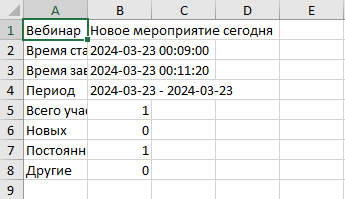
Вкладка "Источники"
Также отображает откуда перешел участник, но при этом можно посмотреть процент каждого перехода от 100%

Вкладки "География" и "Платформа"
Отображаются детальные данные откуда и с какого устройства просматривал вебинар участник.